
在现代工业自动化控制系统中,将RS485设备与WinCC(Windows Control Center)系统进行连接是一项常见需求。本文将详细介绍如何通过RS485转网口模块进行配置,并在WinCC系统中进行相关设置,以确保数据的正确传输和监控。以下是具体步骤:
一、转换器模块选择与基本认识

首先,需要选择一个合适的RS485转网口转换器模块。这种模块通常支持多种通信协议(如Modbus),并具备不同的接口类型,以适应各种应用场景。在选择时,应确认模块支持所需的波特率、校验方式等参数,并确保其与现有网络设备兼容。
二、硬件连接与初始配置
1. 硬件连接:使用网线将转换器模块连接到网络交换机或直接连接到计算机的网口。对于RS485侧,使用相应的电缆连接到RS485设备上。
2. 模块配置:通过浏览器访问转换器模块的管理界面(一般为192.168.0.xxx或192.168.1.xxx),输入默认用户名和密码(如admin/admin)登录。
3. 网络设置:在管理界面中设置转换器模块的IP地址,确保其与本地网络的其他设备在同一网段内。例如,可以设置为192.168.1.100。同时,设置子网掩码为255.255.255.0,默认网关为192.168.1.1(或其他适用的网关地址)。
4. 串口参数配置:进入串口设置页面,配置串口波特率(如9600)、数据位(如8位)、停止位(如1位)以及校验方式(如None)。这些参数必须与RS485设备的通信参数一致。
三、WinCC项目中的设置
1. 创建新项目:打开WinCC,创建一个新的项目或打开现有的项目。
2. 添加驱动程序:在WinCC项目中,右键点击“变量管理器”,选择“添加新的驱动程序”,找到并添加适用于转换器模块的Modbus驱动程序(如Modbus TCP/IP)。
3. 建立连接:在驱动程序下,右键选择“新建连接”,命名为“RS485转网口连接”。输入转换器模块的IP地址(如192.168.1.100)作为连接的远程地址。注意不要勾选“转换字类型数据为16位数值”选项,以避免数据解析错误。
4. 定义变量:在连接下创建新的变量组,用于存储从RS485设备读取的数据。根据实际需求,定义变量的名称、类型、地址等属性。例如,可以创建一个整型变量来存储某个寄存器的值,或者一个字符串变量来显示设备的状态信息。
5. 测试连接:保存所有设置后,在WinCC中尝试与转换器模块建立连接,并进行通信测试。如果一切正常,应该能够成功读取到RS485设备发送的数据,并在WinCC的监控画面中显示出来。
四、问题排查与优化
如果在配置过程中遇到任何问题,如连接失败、数据读取不正确等,可以按照以下步骤进行排查和优化:
- 检查硬件连接:确保所有电缆都正确连接且紧固可靠;检查RS485设备的工作状态是否正常。
- 验证网络设置:确认转换器模块的IP地址正确无误且与本地网络兼容;检查是否有其他设备占用了相同的IP地址导致冲突。
- 调整串口参数:仔细核对转换器模块和RS485设备的串口参数设置是否完全一致;如有需要可尝试调整波特率等参数以提高通信稳定性。
- 查看日志文件:查阅WinCC和转换器模块的日志文件以获取更详细的错误信息或警告消息;这有助于快速定位问题的根源所在。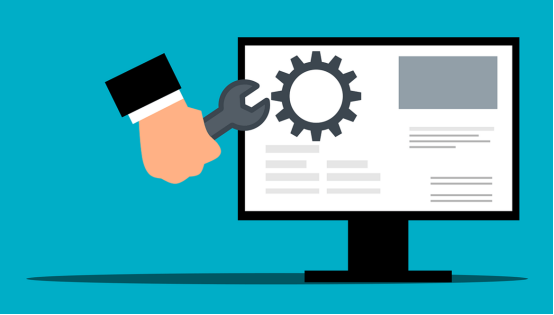 通过上述步骤的介绍相信您已经掌握了如何实现RS485转网口配置及WinCC设置的基本方法了吧!在实际应用中请根据具体情况灵活调整相关参数以达到最佳效果同时也要注意定期维护和升级软硬件设施以保证系统的长期稳定运行哦!
通过上述步骤的介绍相信您已经掌握了如何实现RS485转网口配置及WinCC设置的基本方法了吧!在实际应用中请根据具体情况灵活调整相关参数以达到最佳效果同时也要注意定期维护和升级软硬件设施以保证系统的长期稳定运行哦!
了解更多物联网知识和产品:进入塔石物联网
塔石专注于物联网信息产品的开发、生产、销售和技术服务。自2017年成立以来,已推出DTU、串口服务器、RTU、工业路由器/网关、传感器、模块模组6大系列两百多款产品,经过多年的技术沉淀及理论创新,除了成熟的工业设备,我们还为客户提供专业的方案定制和技术支持。









